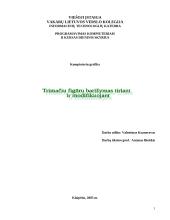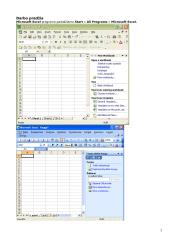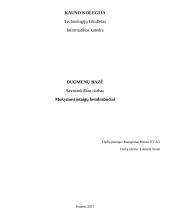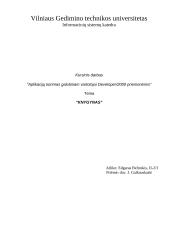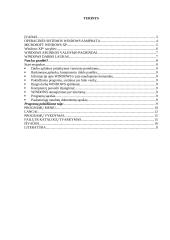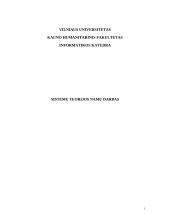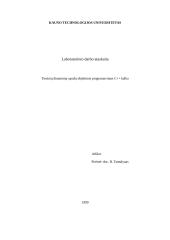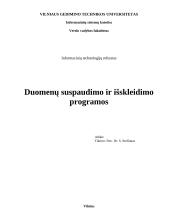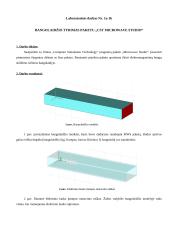Laboratoriniai darbai
Juostų, polilinijų, daugiakampių, žiedų ir elipsių braižymas
2. JUOSTŲ, POLILINIJŲ, DAUGIAKAMPIŲ, ŽIEDŲ IR ELIPSIŲ BRAIŽYMAS
2.1. Juostos
Juosta – tai nurodyto pločio atkarpa, brėžiama nuo taško iki taško. Juosta gali būti nuspalvinta arba ne. Taškų koordinatės atidedamos nuo juostos menamos simetrijos ašies.
2.1 pav. Juostų pavyzdžiai
Juosta, skirtingai nei polilinija, gali būti tik vienodo pločio. Juostų elementus galima redaguoti atskirai. Prisijungiant prie juostos, galima fiksuoti jos kontūro taškus.
2.1 pav. parodytos nuspalvinta ir nenuspalvinta tokios pat formos juostos.
Juostų brėžimo tvarka
Komandų eilutėje rinkti komandą TRACE.
Dialogas:
Specify trace width :
(Juostos plotis)
– ;
Specify start point:
(Nuo taško:)
– atkarpos pradžia;
Specify next point:
(Iki taško:)
– atkarpos pabaiga.
Juostos brėžimas nuo paprastos atkarpos brėžimo skiriasi tik tuo, kad reikia nurodyti jos plotį. Plotį galima nurodyti pasirinktais matavimo vienetais arba koordinatėmis. Nubrėžta juostos atkarpa ekrane bus matoma tik tuomet, kai nubrėšime kitą atkarpą.
Juostos gali būti nuspalvintos ir tuščiavidurės. Juosta nuspalvinama įjungus komandą FILL. Įvykdžius šią komandą, brėžinys atkuriamas komanda REGEN.
Juostų brėžimo darbo užduotis
Pirmasis pratimas
Nurėžkite nuspalvintą ir nenuspalvintą juostą.
Komandų eilutėje surinkti komandą TRACE.
Dialogas:
Specify trace width : 5
Šį darbą sudaro 2314 žodžiai, tikrai rasi tai, ko ieškai!
★ Klientai rekomenduoja
Šį rašto darbą rekomenduoja mūsų klientai. Ką tai reiškia?
Mūsų svetainėje pateikiama dešimtys tūkstančių skirtingų rašto darbų, kuriuos įkėlė daugybė moksleivių ir studentų su skirtingais gabumais. Būtent šis rašto darbas yra patikrintas specialistų ir rekomenduojamas kitų klientų, kurie po atsisiuntimo įvertino šį mokslo darbą teigiamai. Todėl galite būti tikri, kad šis pasirinkimas geriausias!
Norint atsisiųsti šį darbą spausk ☞ Peržiūrėti darbą mygtuką!
- Programų laboratorinis darbas
- 17 psl., (2314 ž.)
- Word failas 639 KB
- Lygis: Universitetinis
Mūsų mokslo darbų bazėje yra daugybė įvairių mokslo darbų, todėl tikrai atrasi sau tinkamą!
Panašūs darbai
Kiti darbai
Privalumai
Atsisiuntei rašto darbą ir neradai jame reikalingos informacijos? Pakeisime jį kitu nemokamai.
Pirkdamas daugiau nei vieną darbą, nuo sekančių darbų gausi 25% nuolaidą.
Išsirink norimus rašto darbus ir gauk juos akimirksniu po sėkmingo apmokėjimo!
Atsiliepimai